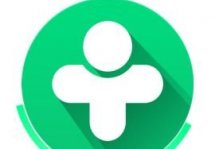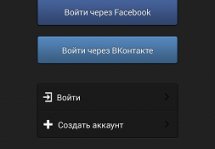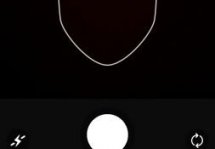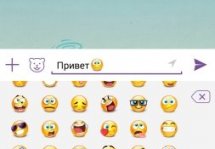Вконтакте (VK.com): обзор популярного приложения
Приложения для смартфонов
Подобного уровня социалка не может обойтись без собственного мобильного приложения для самой популярной платформы — «Андроида». Этот материал посвящен ему — официальному клиенту VK.com для зеленого робота.
Несмотря на немалое количество сторонних клиентов, официальный загружен более 10 000 000 раз только из Play маркета.
Как защищаете свое устройство?
К примеру, сравнивая апп для VK.com и Facebook, можно без зазрения совести отдавать преимущество клиенту «Контактика».
Самая популярная социальная сеть просто в одну калитку сливает по всем статьям при сравнении этих двух приложений.
Скачать и установить приложения для «Вконтакте» вы можете на гугл плэй. После установки увидите следующее окно.
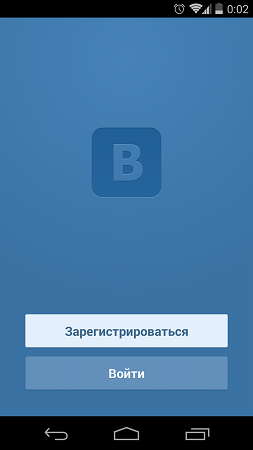
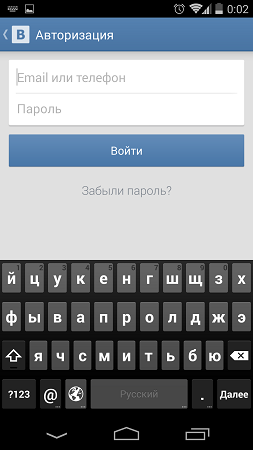
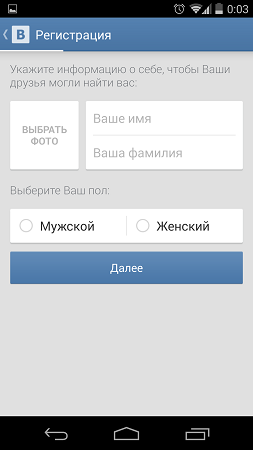
Можно ввести существующий профиль, а если его нет, то оперативно зарегистрироваться. Подобная возможность появилась с обновлением 3.3.
Само приложение соблюдает каноны родительской социальной сети: основное место отдано под важную информацию: ленту новостей, личные сообщения, отклики и комментарии, и другие материалы.
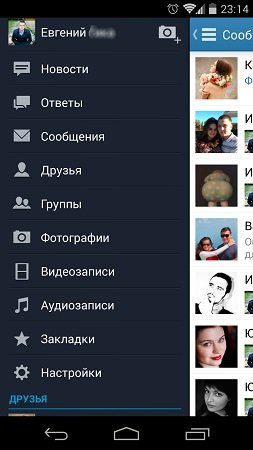
Доступ к различным пунктам меню происходит по нажатию кнопки в левом верхнем углу. Выглядит она как три одинаковые горизонтальные полосы. После нажатия откроется навигационный бар; вызвать его можно так же и свайпом слева направо.
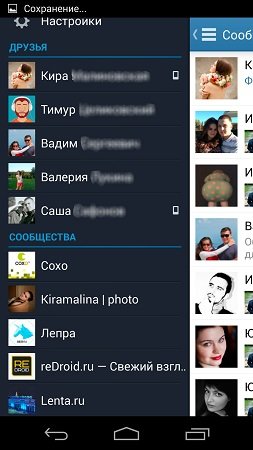
Ниже навигационного бара расположен список самых «важных» ваших друзей: 5 человек, с которыми вы чаще всего общаетесь. Еще ниже список сообществ, на которые вы подписаны. Их так же отображается только пять. Нажав на любой пункт в навигационном баре, вы откроете его на весь экран.
Справа от имени пользователя с недавних пор располагаются пиктограммы, отображающие устройство, с которого зашел во «Вконтакте» пользователь.
Синяя точка — вход был произведен через браузер, что чаще всего означает стационарный компьютер, либо ноутбук. Иконка телефона, как нетрудно догадаться, говорит об использовании мобильного приложения.
Навигация VK
Первый пункт в навигационном баре — доступ к вашей странице.Новости
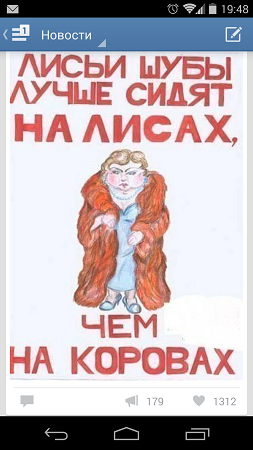
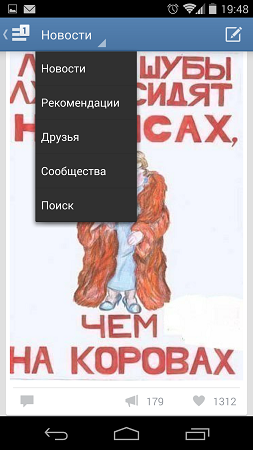
Лента новостей откроется на весь экран смартфона. В правом верхнем углу расположена кнопка создания новой записи. Выпадающее меню дает возможность перейти к новостям, которые рекомендует сама сеть к прочтению.
Нажав на пункт «друзья», увидите только новости своих друзей. «Сообщества», соответственно, покажет свежие записи из сообществ.
Ответы
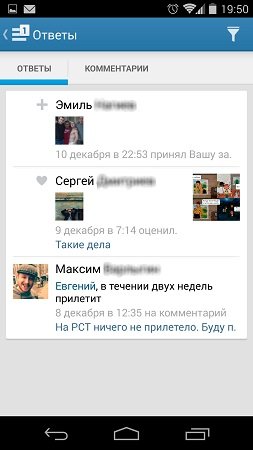
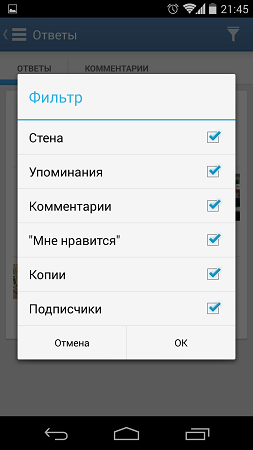
Здесь отображаются ответы на ваши записи и комментарии. Воронка в правом верхнем углу позволяет отфильтровать их по мере необходимости.
Сообщения VK
Ваша переписка. Иконка «Лупа», как уже я говорил, — возможность осуществить поиск по ней.Друзья

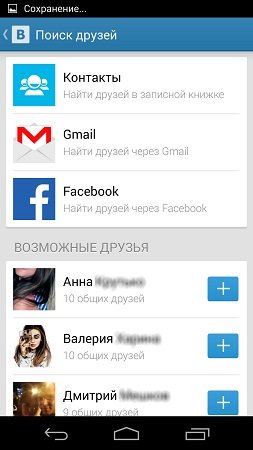
Список «Френдов». Как общий, так и только тех, что сейчас онлайн. Плюс в правом верхнем углу открывает поиск возможных друзей.
Найти можно, используя записную книгу вашего смартфона, аккаунт в Facebook и Gmail, либо посмотреть список, предложенный социальной системой.
Сообщества

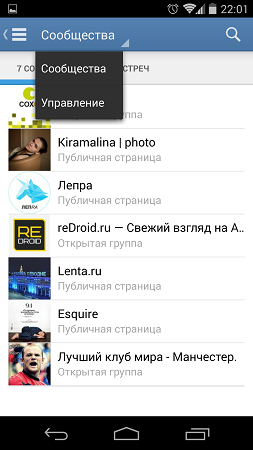
Список пабликов, на которые вы подписаны. Через этот пункт меню можно так же управлять теми, где вы являетесь администратором.
Фотографии
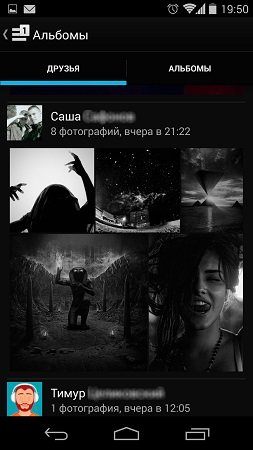
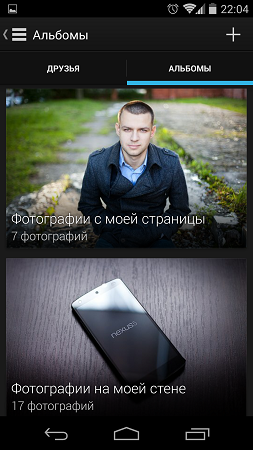
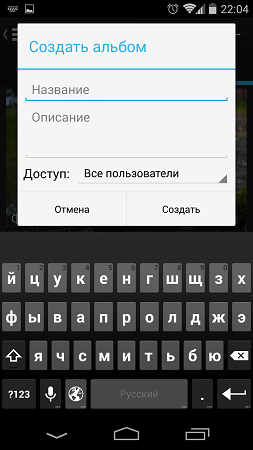
Фотолента друзей. Перейдя на вкладку «Альбомы», вы получаете доступ к своим альбомам. По нажатию «плюса» в правом верхнем углу появляется диалоговое окно создания нового альбома.
Видеозаписи Вконтакте
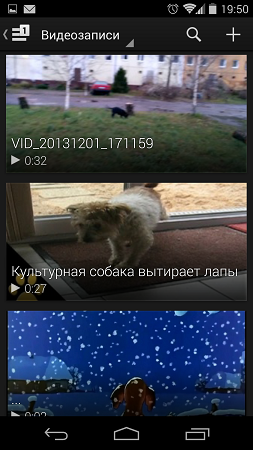
Здесь хранятся ролики, загруженные или опубликованные вами. «Плюс» и «Лупа» выполняют привычные для них функции.
Аудиозаписи
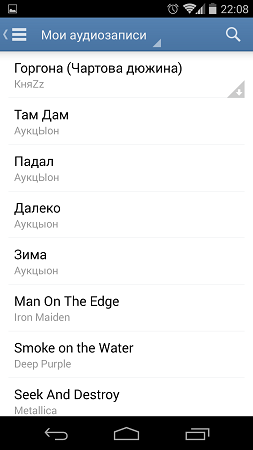
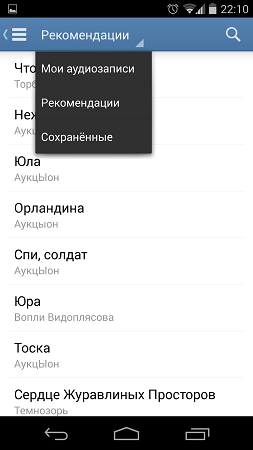
Список треков, которые вы сохраняли на своей странице. Через выпадающее меню можно перейти к списку рекомендованных и сохраненных композиций.
Закладки
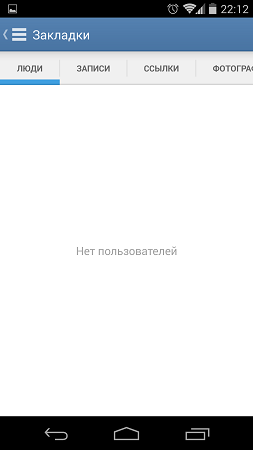
Это люди, записи, ссылки, фотографии и видео которые вы когда-либо «лайкали» и «репостили».
Настройки Вконтакте
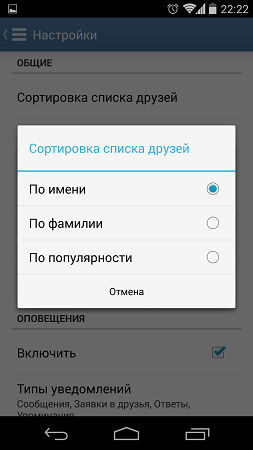
В настройках вы можете указать, по какому принципу отображать список друзей, обновлять ленту новостей и сообщения при каждом открытии приложения или нет, напоминать ли о днях рождения.
Расширенные настройки
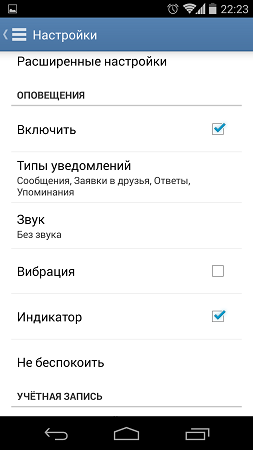
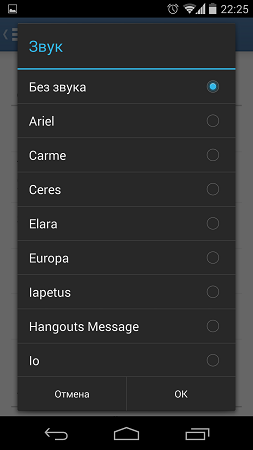
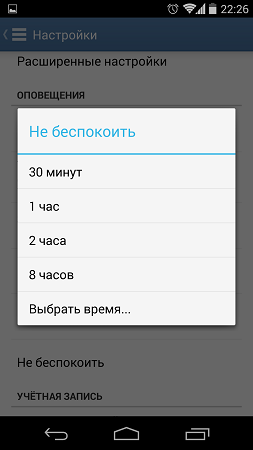
Здесь включаются и выключаются оповещения, можно выбрать какие уведомления будет присылать приложение, работая в фоне, а какие нет. Подпункт «Звук» позволяет выбрать мелодию оповещения, либо вовсе ее отключить.
Здесь же включается «ночной режим», где вы сможете выбрать, в течение какого периода приложение не будет присылать вам какие-либо оповещения.
Учетная запись
Этот подпункт позволяет отфильтровать новости и сообщества, добавить пользователей в черный список либо удалить их оттуда, синхронизировать контакты со своей записной книжкой.Подписывайтесь на нас в Telegram и ВКонтакте.

Марина Брязякова, 28 лет
Журналист, редактор, игроман
Не играла в денди, но прошла кучу игр и протестировала массу приложений на смартфоне. Занимается любимым делом. Следит за разделами «Игры» и «Приложения».
Информация полезна? Расскажите друзьям
Нашли в тексте ошибку?
Выделите её, нажмите Ctrl + Enter, и мы все исправим!
Похожие материалы
Анекдот дня
Бывает, звонят с незнакомого номера, а ты трубку не берёшь. Потом понимаешь, что это, наверное, по работе. И совсем телефон выключаешь.
Загрузить ещеПоделиться анекдотом:
Факт дня
Первым коммерческим мобильным телефоном, позволяющим делать звонки без участия оператора, стал Motorola DynaTAC, появившийся на рынке в 1973 году.
Больше подробностейПоделиться фактом:
Совет дня
Начиная с версии 6.0 Marshmallow, в Android появился режим Doze, предназначенный для экономии заряда батареи. Но очень часто он мешает пользователям.
А почему?Поделиться советом:
Цитата дня
«Чем лучше человек, тем он мягче и снисходительнее к недостаткам других».
(с) Джозеф Аддисон.Загрузить еще
Поделиться цитатой:
Угадаешь? Тогда ЖМИ!
Советуем глянуть эти материалы
Какое слово закрашено?

мда уж, не угадал!
ого, а ведь верно!
- Женой
- Умнее
- Интереснее
- Красивее
Интересно!